
Aumenta tu rendimiento con esta guía definitiva de comandos FPS para CS:GO

La frecuencia de imagen es la velocidad real a la que un ordenador puede mostrar imágenes. Y no es ninguna novedad que cuanto mayor sea la tasa de fotogramas, más fluido será el juego. Esta tasa influye en algo más que en las sensaciones que te transmite un juego: la tasa de fotogramas es una métrica para medir la jugabilidad en juegos de disparos en primera persona como CS:GO. En juegos como Counter Strike: Global Offensive, cada movimiento cuenta, por lo que la FPS es vital.
Afortunadamente, existen métodos para monitorizar los datos de la tasa de fotogramas mientras se juega y mejorarlos mediante varias técnicas y consejos. Los comandos FPS boost de CS:GO son una serie de directivas de texto que permiten a los jugadores personalizar el juego a su gusto.
Incluso Minh Le (Gooseman) el co-creador de CS:GO comentó en una entrevista: "Disfruto de la adrenalina cuando juego a juegos que requieren trabajo en equipo y reflejos rápidos". De ahí que una mayor tasa de fotogramas por segundo permita gráficos más realistas, animaciones más fluidas y un mejor rendimiento.
Para ser justos, no todos los jugadores utilizan hardware de última generación para conseguirlo con facilidad. Como jugador apasionado, cuando entiendas cómo funcionan los juegos de ritmo rápido, descubrirás que unas tarjetas gráficas potentes, una CPU más rápida y más RAM siempre dan como resultado mejores animaciones. Sin este hardware, tendrás que dominar el arte de gestionar las estadísticas de FPS y los ajustes visuales. Sigue esta guía para disfrutar de tu experiencia de juego, empezando por cómo ver los FPS en CS:GO.
Cómo ver los FPS en CS:GO
Con los siguientes pasos, aprenderás a ver los FPS en CS:GO con sencillos comandos de mostrar FPS en CS:GO, que te ayudarán a controlar el rendimiento y optimizar tu experiencia de juego.
- Abre Counter-Strike: Global Offensive
- Accede al menú Ajustes seleccionando el símbolo del engranaje.
- Ve a la pestaña Juego para cambiar el ajuste Activar consola de desarrollador a Sí.
- Abre una nueva ventana e introduce cl_showfps 1 para mostrar el contador de velocidad de fotogramas,
- para activar la consola mientras se está jugando.
- También puedes desactivar el monitor de tasa de fotogramas introduciendo el mismo comando con un "0" al final.
Comandos esenciales de CS: GO
Estos son los comandos esenciales de CS: GO que deberías aprender para mejorar tu juego, desde ajustes de rendimiento hasta controles avanzados para una mejor experiencia.
Generalmente, sólo los mejores expertos en la materia son seleccionados para dominar estos comandos esenciales. Por eso es importante que conozcas al equipo de expertos de kaszinok.biz, expertos en identificar las mejores plataformas de juego adaptadas a tus necesidades. Cuando usted está buscando para mejorar su experiencia no sólo en CS, pero a través de otras plataformas de juego, consultando a expertos experimentados puede hacer toda la diferencia.
Maximización del comando FPS (fps_max)
Eventualmente, puede que tengas curiosidad por descubrir qué ocurre cuando utilizas hasta el último bit de los FPS del juego. Para ello, pulsa la consola e introduce fps max 0. Con este comando, podrás ver todo el potencial de tu dispositivo, ya que se eliminarán todas las limitaciones. Fpx max 60 se sugiere para dispositivos menos potentes, ya que mantiene el valor bajo sin gravar la potencia de procesamiento del ordenador.
Comando de gráfico de red (net_graph)
Este comando es una versión mejorada del fps max original que te permite monitorizar la tasa de fotogramas por segundo (FPS) junto con otros datos como el ping en ese momento. Sigue con el método anterior de introducir el comando (net_graph) en la ventana de la consola para activarlo. Este comando es muy útil cuando se trata de llegar al fondo de sus problemas de tartamudeo.
Cómo aumentar los FPS en CS:GO
Esta sección incluye varias formas de aumentar los FPS en CS:GO con sencillos consejos, configuraciones y ajustes. Sigue estos comandos para aumentar los FPS en CS: GO para conseguir un juego más fluido y un mejor rendimiento.
- Reducir la resolución del juego. Bajando la resolución de 1920×1080 a 1280×720, conseguirás unos cuantos fotogramas por segundo extra y transformarás las partidas de lags inestables en una experiencia de juego totalmente genial.
- Para conseguir una tasa de fotogramas mucho mejor en Counter-Strike: Global Offensive, considera desactivar el Anti-Aliasing y bajar la calidad de las sombras y shaders.
- Optimiza los ajustes de vídeo, especialmente la calidad de las sombras, efectos y shaders. Cámbialos a Mínimo. Desactivar MSAA también es una buena idea. Aunque mejora mucho la calidad de imagen, también consume muchos frames.
- Los siguientes comandos de CS:GO max FPS pueden ayudar a aumentar los frames por segundo: "r_drawparticles 0, func_break_max_pieces 0" elimina varios objetos pequeños de la pantalla, mientras que "muzzleflash_light 0, r_drawtracers_firstperson 0, r_dynamic 0, mat_disable_bloom 1" reduce el alcance de los posibles efectos visuales.
- Hacer pequeños ajustes en tu ordenador es otra fantástica estrategia para aumentar la tasa de fotogramas. Echa un vistazo rápido, elimina cualquier programa antiguo que no estés utilizando, elimina las aplicaciones innecesarias, limpia tu sistema, los registros y mucho más con la ayuda de un software.
- Una actualización completa del sistema es otra opción. Puedes hacerlo adquiriendo más RAM, una mejor unidad de procesamiento gráfico o una nueva CPU. Esto aumentará los fotogramas por segundo en CS:GO.
Reflexiones finales
La clave del éxito en Counter-Strike: Global Offensive son una combinación de sigilo, precisión y trabajo en equipo para acabar con los enemigos. No es de extrañar que una velocidad de fotogramas lenta afecte al progreso de un equipo y estropee el ambiente.
Niko, un reputado jugador de CS: GO dijo una vez: "No puedes ser el mejor jugador si no tienes el mejor equipo del mundo". Si bien esto es cierto, trabajar en cómo mejorar tu rendimiento en el juego también puede contribuir a convertirte en un mejor jugador.
Esta es la razón por la que los jugadores recurren a ajustes de configuración y al comando CS:GO para arreglar los FPS con el fin de obtener la mejor tasa de fotogramas necesaria para disfrutar del juego.

Elen Stelmakh es una persona creativa dedicada al avance de la cultura de los videojuegos a través de artículos y diseño visual. Como autora a tiempo completo de EGamersWorld y diseñadora de un sitio web de juegos, Elen no solo crea contenidos, sino que también les infunde energía y creatividad.
 Path of Exile 2: Discípulo de Varashta Ascendencia Descripción generalPath of Exile 2 presenta a la Discípula de Varashta, una nueva Ascendencia de Hechicera centrada en la invocación de djinn, la flexibilidad de construcción y una profunda personalización del
Path of Exile 2: Discípulo de Varashta Ascendencia Descripción generalPath of Exile 2 presenta a la Discípula de Varashta, una nueva Ascendencia de Hechicera centrada en la invocación de djinn, la flexibilidad de construcción y una profunda personalización del ¿Debería hacer una expedición en ARC Raiders?Las Expediciones de los Asaltantes de ARC te permiten reiniciar tu personaje para obtener recompensas a largo plazo. Descubre qué conservar, qué perder y cómo prepararte para el wipe del 17 al 22 de diciembre de 2025.
¿Debería hacer una expedición en ARC Raiders?Las Expediciones de los Asaltantes de ARC te permiten reiniciar tu personaje para obtener recompensas a largo plazo. Descubre qué conservar, qué perder y cómo prepararte para el wipe del 17 al 22 de diciembre de 2025.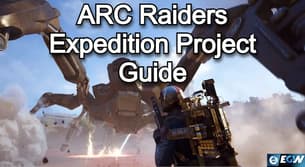 ARC Raiders Expedición Guía del Proyecto: Explotación del Sistema WipeARC Raiders lanza el Proyecto Expedición: borrados voluntarios que permiten a los jugadores empezar de cero conservando cosméticos y logros. El primer reinicio está previsto para el 21 de diciembre
ARC Raiders Expedición Guía del Proyecto: Explotación del Sistema WipeARC Raiders lanza el Proyecto Expedición: borrados voluntarios que permiten a los jugadores empezar de cero conservando cosméticos y logros. El primer reinicio está previsto para el 21 de diciembre Visión general del pase de batalla de la temporada 7 de Fortnite OGVuelve el Pase de Batalla de la Temporada 7 de Fortnite OG con PDI de invierno, aviones, un Pase OG con límite de tiempo y recompensas clásicas del Capítulo 1.
Visión general del pase de batalla de la temporada 7 de Fortnite OGVuelve el Pase de Batalla de la Temporada 7 de Fortnite OG con PDI de invierno, aviones, un Pase OG con límite de tiempo y recompensas clásicas del Capítulo 1.


